打开终端
切换到根目录
[shell@localhost ~]# su -安装Mysql5.5之前先卸载CentOS自带的Mysql5.0。
[root@localhost ~]# yum remove mysql
安装cmake
下载cmake源码包cmake-2.8.5.tar.gz
[root@localhost ~]# wget http://www.cmake.org/files/v2.8/cmake-2.8.5.tar.gz编译安装[root@localhost]# tar xzvf cmake-2.8.5.tar.gz [root@localhost]# cd cmake-2.8.5 [root@localhost cmake-2.8.5]# ./bootstrap Error when bootstrapping CMake: Cannot find appropriate C compiler on this system. Please specify one using environment variable CC. See cmake_bootstrap.log for compilers attempted. 报错:缺少C的编译器。
解决方法:安装gcc编译器
可以从Linux系统的安装盘中安装,也可以简单地用yum安装
[root@localhost ~]# yum install gcc
继续cmake的安装
[root@localhost cmake-2.8.5]# ./bootstrap Error when bootstrapping CMake: Cannot find appropriate C++ compiler on this system. Please specify one using environment variable CXX. See cmake_bootstrap.log for compilers attempted. 再次报错:缺少C++编译器。
安装gcc-c++编译器
同样可以从Linux系统的安装盘中安装,或者简单地用yum安装
[root@localhost ~]# yum install gcc-c++
重复上面的操作
[root@localhost cmake-2.8.5]# ./bootstrap
没有报错后,编译安装
[root@localhost cmake-2.8.5]# make [root@localhost cmake-2.8.5]# make install[root@localhost cmake-2.8.5]# cmake -version
开始正式安装Mysql
添加mysql用户和用户组
[root@localhost ~]# groupadd mysql [root@localhost ~]# useradd -g mysql mysql
下载mysql的源码包mysql-5.5.27.tar.gz
[root@localhost ~]# wget http://dev.mysql.com/Downloads/MySQL-5.5/mysql-5.5.27.tar.gz解压
[root@localhost ~]# cd /usr/local/[root@localhost local]# tar xzvf mysql-5.5.27.tar.gz[root@localhost local]# cd mysql-5.5.27
cmake运行
[root@localhost mysql-5.5.27]# cmake .
报错:
-- Could NOT find Curses (missing: CURSES_LIBRARY CURSES_INCLUDE_PATH) CMake Error at cmake/readline.cmake:82 (MESSAGE): Curses library not found. Please install appropriate package, remove CMakeCache.txt and rerun cmake.On Debian/Ubuntu, package name is libncurses5-dev, on Redhat and derivates it is ncurses-devel. Call Stack (most recent call first): cmake/readline.cmake:126 (FIND_CURSES) cmake/readline.cmake:216 (MYSQL_USE_BUNDLED_LIBEDIT) CMakeLists.txt:250 (MYSQL_CHECK_READLINE) -- Configuring incomplete, errors occurred!
解决办法:
[root@localhost mysql-5.5.27]# rm CMakeCache.txt [root@localhost mysql-5.5.27]# yum -y install ncurses-devel*
重新cmake运行
[root@localhost mysql-5.5.27]# cmake .还是有个警告
Warning: Bison executable not found in PATH有一个警告,也解决了它,缺少Bison就安装一下
[root@localhost mysql-5.5.27]# yum install bison
再次运行,没有报错
[root@localhost mysql-5.5.27]# cmake .在编译安装前,可以设置安装的配置选项
[root@localhost mysql-5.5.27]# ./configure --help根据帮助信息选择自己需要设置的选项,当然也可以跳过这步,按默认设置
#开始编译安装,时间有点稍长...
[root@localhost mysql-5.5.27]# make && make install完成编译安装
进入安装目录,将程序二进制的所有权改为root,数据目录的所有权改为mysql用户,更新授权表
[root@localhost mysql-5.5.27]# cd /usr/local/mysql[root@localhost mysql]# chown -R root . [root@localhost mysql]# chown -R mysql . [root@localhost mysql]# chgrp -R mysql . [root@localhost mysql]# scripts/mysql_install_db --user=mysql 初始化数据库[root@localhost mysql]# /usr/local/mysql/scripts/mysql_install_db --user=mysql --basedir=/usr/local/mysql --datadir=/usr/local/mysql/data 安全启动mysql
[root@localhost mysql]# ./bin/mysqld_safe --user=mysql关闭mysql
[root@localhost mysql]# ./bin/mysqladmin -u root shutdown -p默认密码为空方便调用,为mysql设置一个软链接[root@localhost ~]# ln -s /usr/local/mysql/bin/mysql /usr/bin/mysql
其他设置处理:
设置选项文件,将配置文件拷贝到/etc下
[root@localhost mysql]# cp support-files/my-medium.cnf /etc/mysql.cnf 设置开机自启动[root@localhost mysql]# cp support-files/mysql.server /etc/init.d/mysql [root@localhost mysql]# chmod +x /etc/init.d/mysql [root@localhost mysql]# chkconfig –add mysqld[root@localhost mysql]# chkconfg mysqld on
现在可以通过服务来启动和关闭Mysql服务器
[root@localhost ~]# service mysql start [root@localhost ~]# service mysql shutdown
连接服务器
[root@localhost ~]# mysql -u root -pyourpasswordWelcome to the MySQL monitor. Commands end with ; or \g.Your MySQL connection id is 3 to server version: 5.5.27 Source distributinoType 'help;' or '\h' for help. Type '\c' to clear the buffer.mysql> ...mysql> 提示符告诉你mysql准备为你输入命令。
至此MySQL已经正常安装并可以使用
mysql> QUIT
CentOS 5.5下安装MySQL 5.5全过程分享
2019-12-08 21:22MYSQL教程网 Mysql
网络上有很多相关的安装笔记,但是并不详尽,或是编译环境稍有不同,过程就会有差异,所以我总结了已有的经验和我自己安装过程中的体验,扩充并详尽地记录了整个过程。我选择安装的是MySQL5.5.27版本。以下是我的安装笔记
延伸 · 阅读
- 2022-03-11MySQL的索引你了解吗
- 2022-03-10面试中老生常谈的MySQL问答集锦夯实基础
- 2022-03-10浅谈如何保证Mysql主从一致
- 2022-03-10简单谈谈centos7中配置php
- 2022-03-10Ubuntu18.04(linux)安装MySQL的方法步骤
- 2022-03-10centos7下安装java及环境变量配置技巧
- Mysql

mysql 不能插入中文问题
当向mysql5.5插入中文时,会出现类似错误 ERROR 1366 (HY000): Incorrect string value: '\xD6\xD0\xCE\xC4' for column ...
- Mysql

ERROR: Error in Log_event::read_log_event()
ERROR: Error in Log_event::read_log_event(): read error, data_len: 438, event_type: 2 ...
- Mysql

MySQL锁的知识点总结
在本篇文章里小编给大家整理了关于MySQL锁的知识点总结以及实例内容,需要的朋友们学习下。...
- Mysql
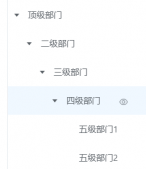
浅谈mysql 树形结构表设计与优化
在诸多的管理类,办公类等系统中,树形结构展示随处可见,本文主要介绍了mysql 树形结构表设计与优化,具有一定的参考价值,感兴趣的小伙伴们可以参...
- Mysql

详解MySQL中的分组查询与连接查询语句
这篇文章主要介绍了MySQL中的分组查询与连接查询语句,同时还介绍了一些统计函数的用法,需要的朋友可以参考下 ...
- Mysql

解决MySQl查询不区分大小写的方法讲解
今天小编就为大家分享一篇关于解决MySQl查询不区分大小写的方法讲解,小编觉得内容挺不错的,现在分享给大家,具有很好的参考价值,需要的朋友一起...
- Mysql

MySQL 数据备份与还原的示例代码
这篇文章主要介绍了MySQL 数据备份与还原的相关知识,本文通过示例代码给大家介绍的非常详细,具有一定的参考借鉴价值,需要的朋友可以参考下...
- Mysql

MySQL数据库varchar的限制规则说明
本文我们主要介绍了MySQL数据库中varchar的限制规则,并以一个实际的例子对限制规则进行了说明,希望能够对您有所帮助。 ...










